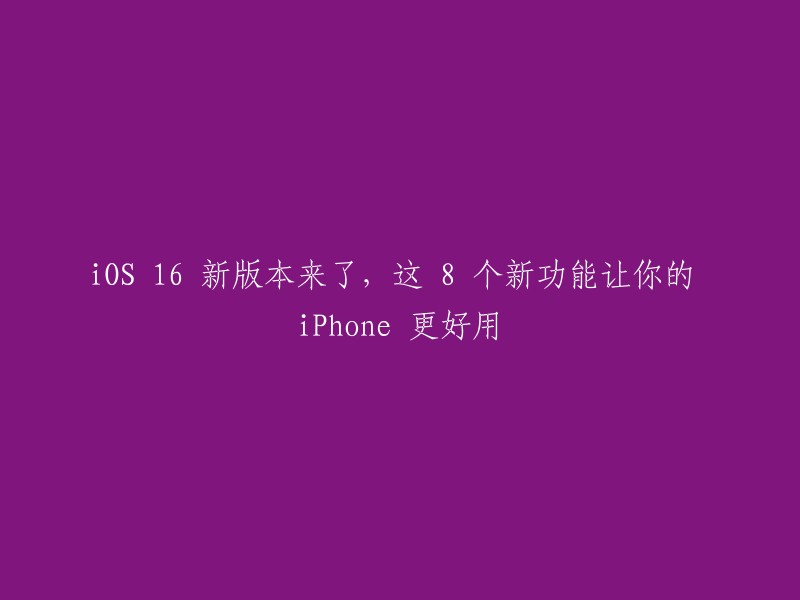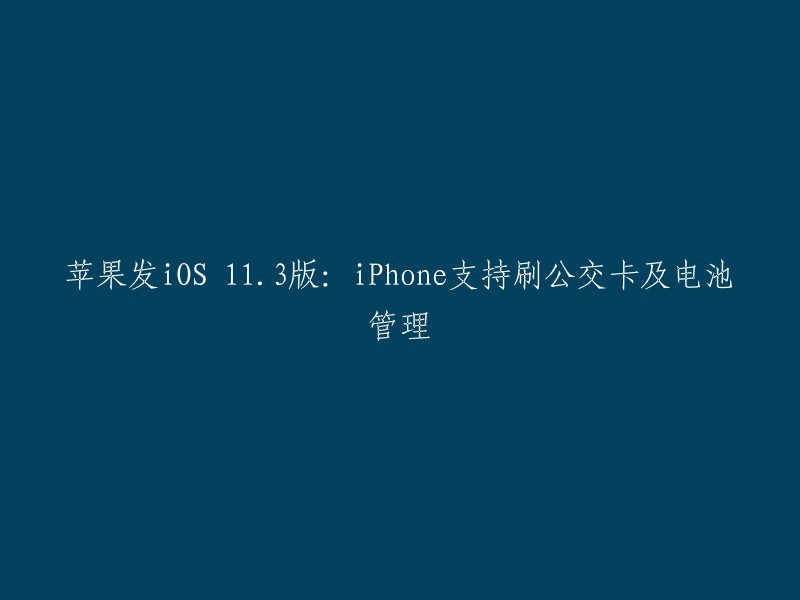DirectX修复工具是一款DirectX系统级工具软件,简便易用。它的主要功能是检测当前系统的DirectX状态,如果发现异常则进行修复。DirectX修复工具(DirectX Repair)采用了傻瓜式一键设计,只要点击主界面上的“检测并修复”按钮,程序就会自动完成校验、检测、修复以及注册的全部功能,无需用户的介入,大大降低了使用难度。
DirectX修复工具(DirectX Repair)不仅操作简单,还适用多个操作系统,微软的win8win7Windows Vista都适合使用。同时兼容32位和64位。更强大的是可以根据系统不同,自动调节设置。此外,它还具有异步多线程技术、窗口样式多样、高级筛选功能、自动记录日志、注重用户反馈、含有多项高级功能、自动更新c++等多项功能。
使用技巧:
DirectX修复工具全部文件修复失败或下载失败的解决方法?以下是一些建议和步骤:
1. 如果您在使用DirectX修复工具时遇到修复失败问题,可以尝试按照提示先运行打开DirectX修复工具,然后找到【工具】按钮点进去,选择【常规】找到“安全级别”。具体操作如下截图:
DirectX修复工具
2. DirectX修复工具的“安全级别”默认是设置为“高(速度慢)”这个选项。这里解释下“安全级别”的两个选项分别是什么意思:
- 如果您选择了“高(速度慢)”这个选项,系统将会调用系统核心组件进行安全校验。一旦您电脑的系统核心组件出现异常,将会导致修复失败。
- 如果您选择的是“低”选项,DirectX修复工具会使用内建的校验算法进行安全校验。该选项在检查时会自动绕过组件异常问题进行修复。如果您选择“高”选项执行失败可改选“低”选项继续修复。
3. 根据以上步骤进行设置修复后,如果出现了某些文件异常或是丢失问题。我们只需要根据【使用教程】中修复教程进行解决即可。该问题的出现绝大部分是因为0xc000007b以及DirectX异常错误造成。
安装步骤:
1. 下载后,在电脑本地得到一个压缩包,使用360压缩软件解压后,双击.exe文件进入DirectX安装界面,点击【yes】。
2. 选择安装位置,点击【Browse】打开安浏览界面,您需要找到“DXSETUP.exe”,才可以安装DX软件。
3. 进入安装许可协议界面,您可以先阅读协议中的条款,阅读完成后点击【我接受此协议】,然后点击【下一步】。
4. 正在安装中,您需要耐心等待软件安装完成就可以了。
5. 安装完成,点击【完成】退出软件安装。